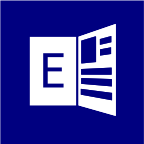
เป็นรายงานแสดงรายการใบตั้งหนี้ค้างชำระแยกตามเจ้าหนี้ แสดงยอดตามสกุลเงินต่างประเทศและยอดเงินบาท โดยวิเคราะห์ตามวันที่วันที่ตั้งหนี้ (Aging Date)
เป็นรายงานแสดงรายการใบแจ้งหนี้ค้างชำระแยกตามลูกหนี้ แสดงยอดตามสกุลเงินต่างประเทศและยอดเงินบาท โดยวิเคราะห์ตามวันที่วันที่ตั้งหนี้ (Aging Date)
| รายการ | ระบบงาน | รายละเอียด |
|---|---|---|
| 1 | บริหารโครงการ | รายงานทะเบียนคุมใบสั่งขายตามโครงการแบบละเอียด แก้ไขบรรทัดแสดงยอดรวมของคอลัมน์มูลค่าสินค้า พบว่าบางรายการแสดงยอดรวมไม่ถูกต้อง |
| 2 | บริหารโครงการ | แก้ไขรายงานการหักเงินประกันผลงาน ให้แสดงมูลค่ายอดงาน ตามยอดเต็มของใบสำคัญรับเงินที่รับเงินประกันผลงาน |










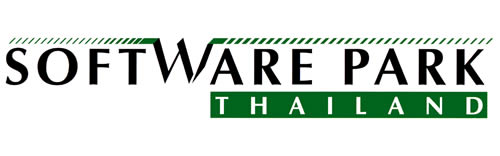

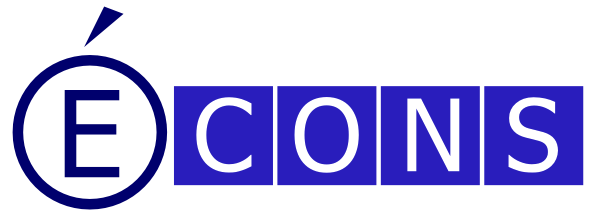
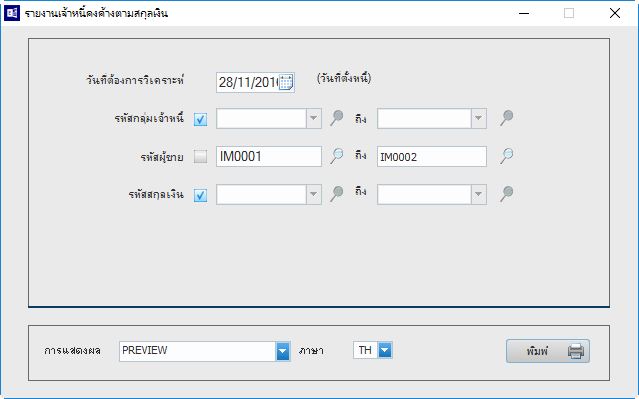

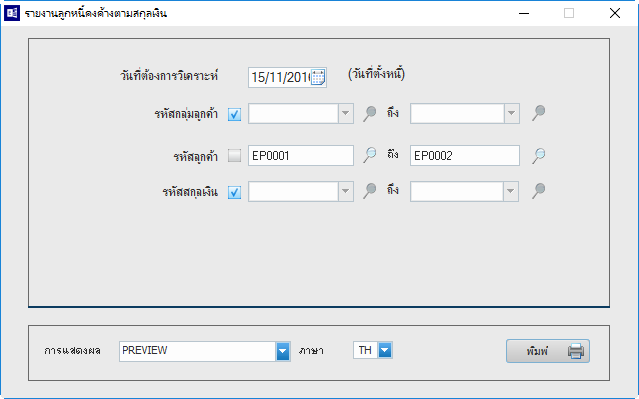
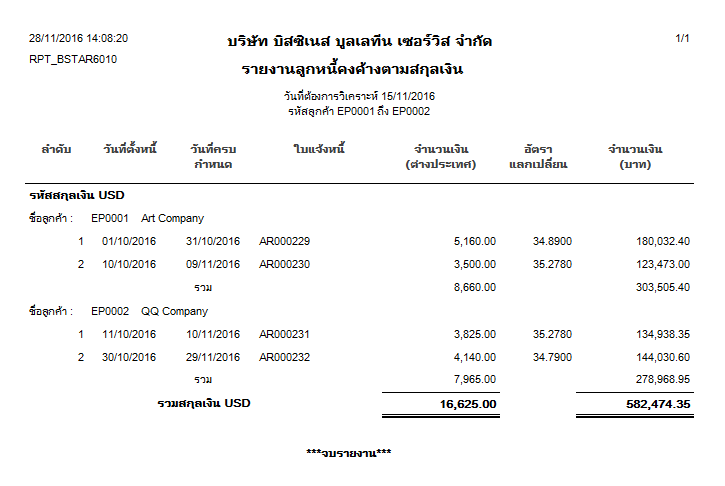
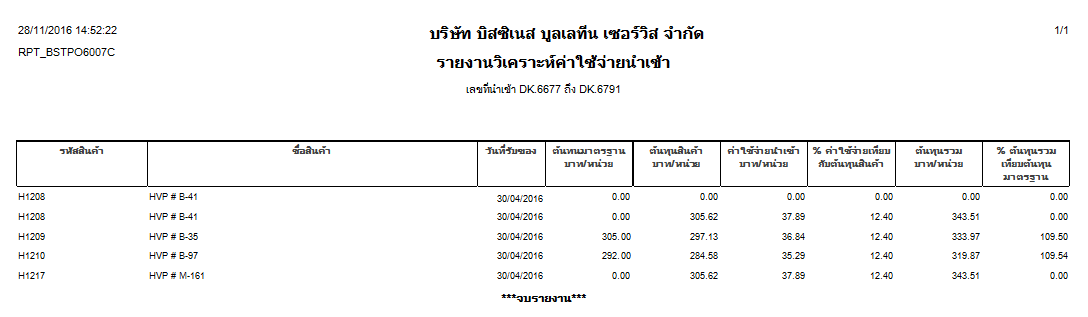




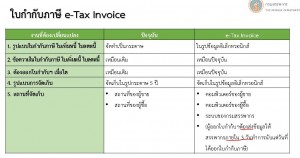



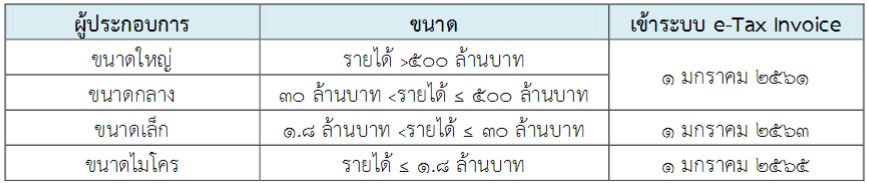
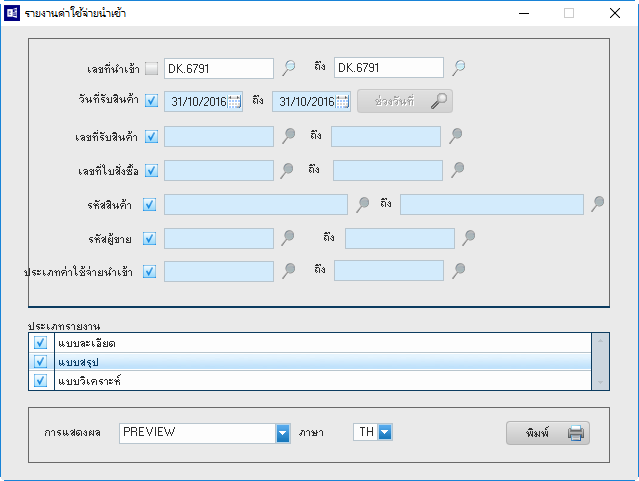
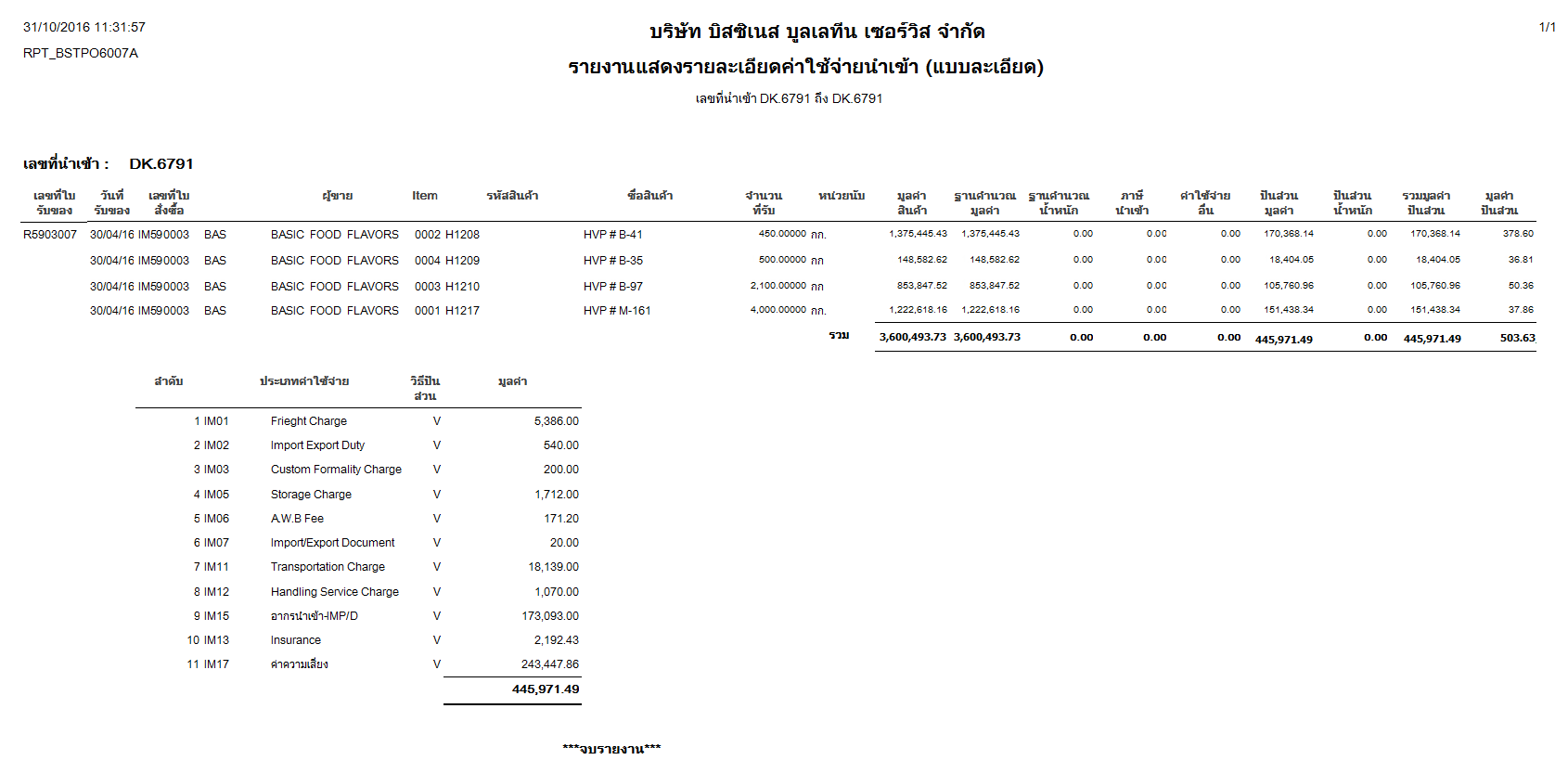
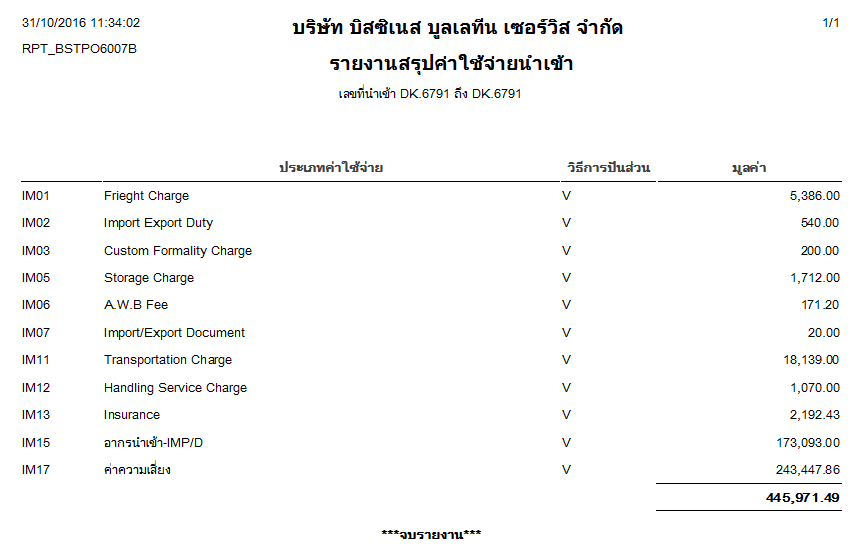
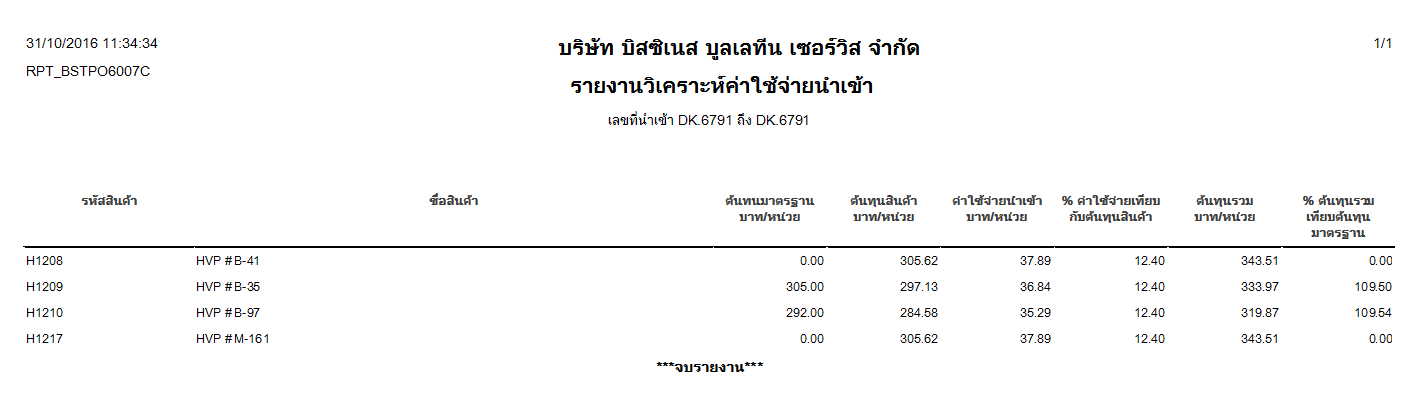
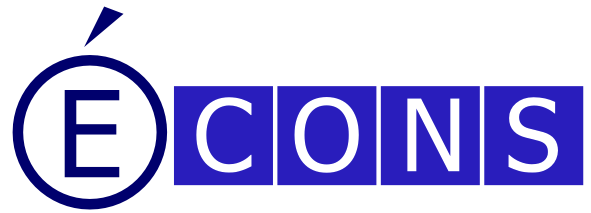
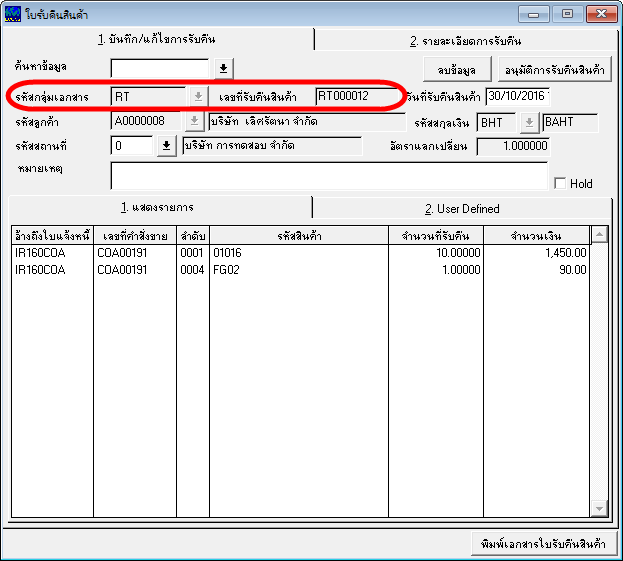
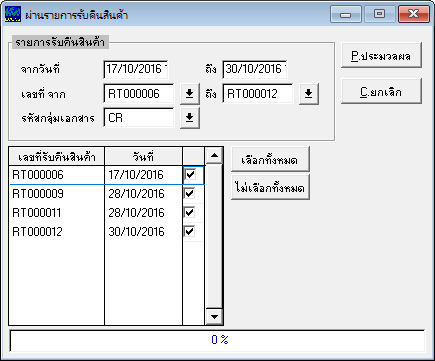



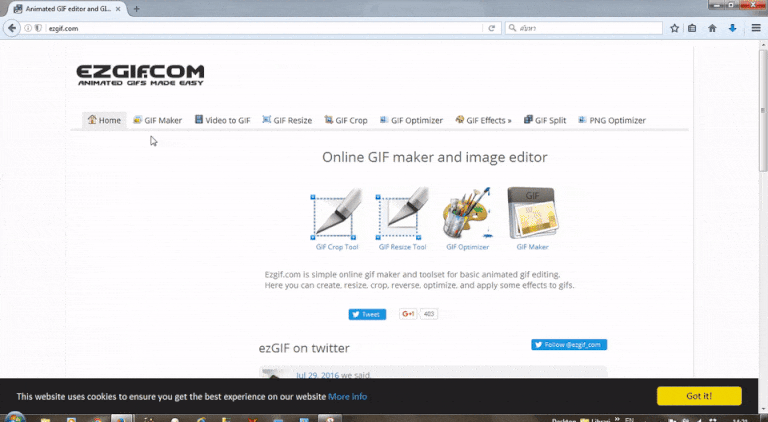
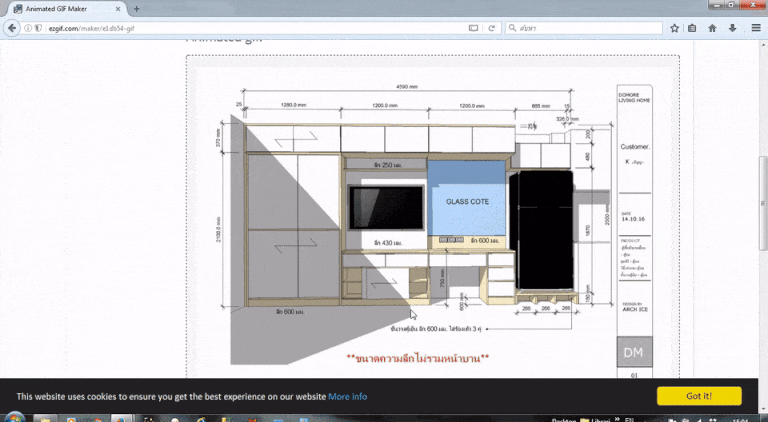
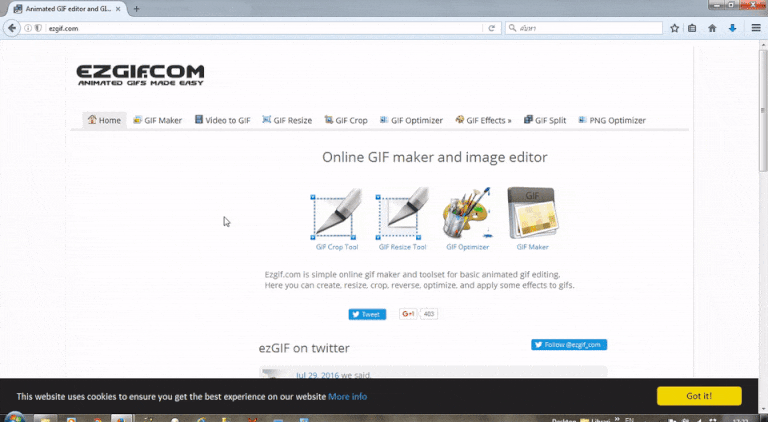
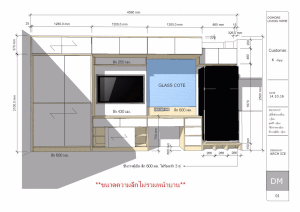
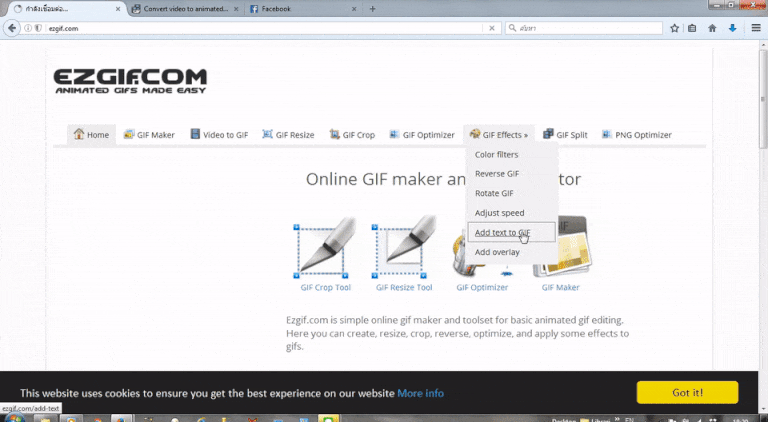
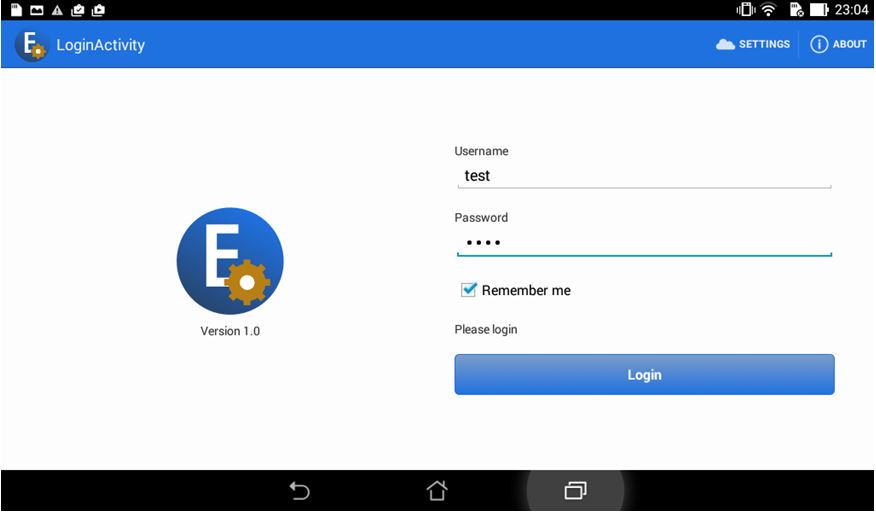
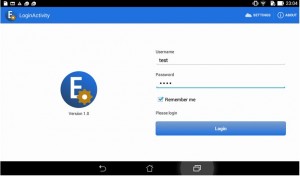



ความเห็นล่าสุด